Как отправить SMS с компьютера с помощью Android Messages
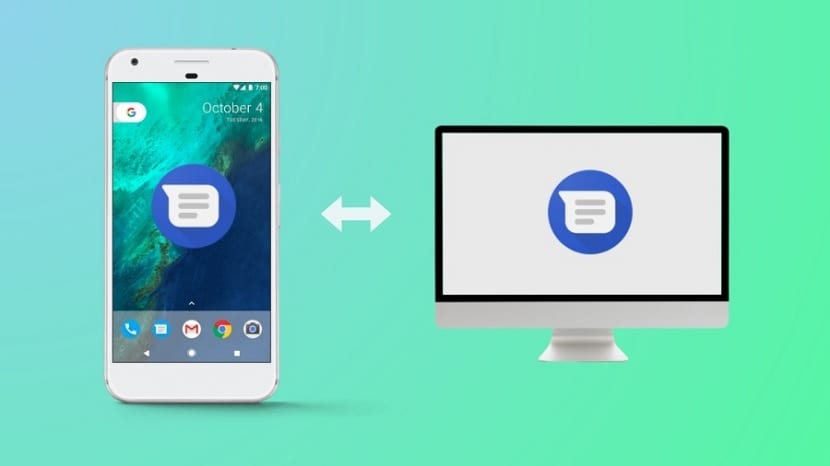
SMS может показаться делом прошлого, хотя Google уже некоторое время работает над некоторыми технологиями, чтобы вернуть их на рынок. Так что вполне возможно, что через некоторое время мы снова будем нормально пользоваться SMS. Их даже можно отправить с помощью нашего компьютера. Потому что у нас есть возможность отправлять их из браузера. Так что может быть интересно узнать об этой системе,
Хотя в данном случае для отправки этих сообщений Мы собираемся использовать приложение Android Messages.. Это приложение, которое Google в настоящее время предлагает для пользователей Android. Вы можете скачать то же самое по этой ссылке. Хотя это приложение синхронизируется с браузером, оно позволит нам использовать его на компьютере.
Это означает, что у нас должно быть приложение на смартфоне. Тогда вам придется откройте браузер и укажите QR-код, чтобы приложение было доступно на компьютере. Что позволит нам всегда очень простым способом отправлять эти SMS-сообщения из нашего браузера.

Поэтому, если у вас уже есть Установлено приложение «Сообщения» для Android. на вашем смартфоне, то мы готовы приступить к этому процессу целиком. Ниже мы покажем вам шаги, которые необходимо выполнить в этом отношении, чтобы у вас был доступ к этим SMS-сообщениям с помощью браузера на вашем компьютере.
Отправьте СМС со своего компьютера
Первое, что нужно сделать, это открыть приложение на своем телефоне. В приложении «Сообщения Android» вам нужно нажать на три вертикальные точки в правом верхнем углу экрана. После этого появится контекстное меню, в котором есть ряд доступных опций. Один из вариантов, который мы в нем находим, — это веб-версия «Сообщения».. Эта функция запустит процесс синхронизации приложения с браузером на компьютере. Затем мы нажимаем на него.
Затем на экране появится сообщение о том, хотите ли вы отсканировать QR-код. В центре экрана есть синяя кнопка, которую нам нужно нажать в первую очередь. Сюда, QR-код появится на экране который нам придется отсканировать на следующем этапе этого процесса. Затем вам нужно открыть браузер вашего компьютера и войти на веб-сайт Android Messages. Адрес указанного веб-сайта: messages.android.com/.

Войдя в него, Вам нужно посмотреть на QR-код, который кажется большим.. Это тот, который вам нужно отсканировать с помощью смартфона. Чтобы версия Android Messages на вашем смартфоне могла синхронизироваться с версией в браузере, чтобы затем иметь возможность отправлять SMS-сообщения с вашего компьютера. Приложение камеры откроется на вашем телефоне, и вы сможете отсканировать этот код на экране вашего компьютера. Цельтесь в него так, чтобы код находился внутри квадрата на экране.
Когда это произойдет, Смартфон автоматически распознает этот код.. Таким образом, процесс синхронизации завершится. Это означает, что вы сможете без проблем использовать сообщения Android на своем компьютере в браузере в любое время. Таким образом, можно отправлять SMS-сообщения с компьютера, используя ту же учетную запись. Таким образом, это будет так, как если бы вы отправляли эти сообщения со своего смартфона.
Синхронизация завершена. Вот почему, SMS, которое вы получаете на свой телефон, вы также сможете без проблем прочитать их на компьютере. Так что это очень удобно в любое время. Если в определенное время у вас нет телефона, но вам нужно отправить кому-то СМС, вы можете сделать это со своего компьютера. Процесс, который не является сложным и позволяет получить от него многое.





